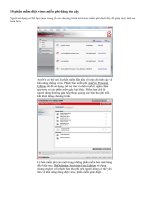Bài soạn Bai 24-Trinh bay bang tinh-Dinh dang o
Bạn đang xem bản rút gọn của tài liệu. Xem và tải ngay bản đầy đủ của tài liệu tại đây (430.04 KB, 4 trang )
Ngày soạn: 19/8 /2009
Ngày giảng:
11C:................
11D:...............
Tiế t : 69 + 70 + 7 1
Bài 2 4 : trình bày trang tính
Định dạng ô
I. Mục tiêu
1. Kiến thức:
- Biết đợc các khả năng định dạng ô: Kẻ đờng biên, to màu nền, gôp/tách
ô
2. Kĩ năng:
- Kẻ đờng biên và tô màu nền cho các ô tính, gộp, tách các ô tính
II. Chuẩn bị của giáo viên và học sinh
1. Chuẩn bị của thầy:
- Giáo án, phấn, bảng.
2. Chuẩn bị của học sinh:
- Sách giáo khoa, vở ghi,
III. Tiến trình bài dạy
1. ổn định tổ chức lớp:
2. Kiểm tra bài cũ:
3. Nội dung:
Hoạt động của giáo viên Hoạt động của học sinh
I. Kẻ đờng biên và tô màu nền
1. Kẻ đờng biên
- Có thể thực hiện nhanh trên thanh công
cụ:
2. Tô màu nền
- Chọn ô, khối cần kẻ đờng biên
FormatCellBorder
Border: Chọn mẫu đóng khung
Style: Chọn kiểu đờng kẻ
OK
Để tô màu nền ta thực hiện:
1
Để tô màu nền ta thực hiện nh thế nào?
Có thể sử dụng thanh công cụ để thực
hiện?
Sử dụng thanh công cụ tô màu nền nh thế
nào?
II. Gộp và tách ô
1. Gộp ô
2. Tách ô
Khi không muốn gộp ô ta thực hiện nh thế
nào?
III. Sử dụng thanh công cụ để định
- Chọn các ô cần tô màu nền
FormatCellPatterns
- Chọn màu thích hợp để tô màu nền
OK
- Có thể sử dụng thanh công cụ:
+Chọn các ô cần tô màu nền
+ Sử dụng chuột bấm vào các biểu tợng để
thực hiện
Đôi khi thực hiện bảng tính ta có thể phải gộp
các ô lại để trình bày cho phù hợp
Để gộp ô ta thực hiện:
C1:
- Chọn ô cần gộp
FormatCellAlignment
Meger Cell
OK
C2: Sử dụng thanh công cụ
- Chọn ô cần gộp
- Sử dụng chuột bấm vào biểu tợng trên
thanh công cụ
Để tách các ô đã gộp ta thực hiện
- Chọn ô cần tách
FormatCellAlignment
Bỏ chọn Meger Cell
Hoặc thực hiện Bẫm chuột vào biểu tợng
trên thanh công cụ
2
dạng
Sử dụng thanh công cụ để định dnạg dữ
liệu trong ô nh thế nào?
Thao tác dung thanh công cụ để định dạng
dữ liệu trong ô?
IV Thực hành
Bài 1:
Trình bày trang tính bằng đờng kẻ biên và
màu nền, gộp ô với bảng tính: So diem
Bài 2: Chèn thêm hàng, cột:
Lập bảng tính:
Để sử dụng thanh công cụ để định dạng thực
hiện nh sau:
- Chọn các ô cần định dạng
- Dùng chuột bấm vào các biểu tợng để định
dạng
- Đóng khung cho bảng
FormatCellBorder
Chọn mẫu đờng kẻ, chọn khung,,
OK
- Tạo màu nền:
FormatCellPatters
Chọn màu nền
OK
- Gộp ô:
+ Chọn ô cần gộp
trên thanh công cụ
- Chèn thêm cột, hàng để tính tổng số vé bán
ra và tổng số tiền
+ Tổng số vé bán ra của vở Rừng trúc:
=sum(D11:D16)
+ Tổng thành tiên của vở rừng trúc:
=Sum(E11:E16)
+ Tổng vé bán ra của vở Suý vân
=Sum(D18:D23)
+ Tổng thành tiên của vở Suý vân:
=Sum(E18:E23)
3
Phông chữ Kiểu chữ
Định dạng sô Tăng, giảm lề
Căn lề
Màu nền Màu chữ
Bài 3: Lập và trình bày bảng tính
-Tính tổng dân số thế giới:
=Sum(C4:C8)
- Tính tổng diện tích thế giới
=Sum(B4:B8)
4. Củng cố bài học:
- Nhắc nhở lại kiến thức cơ bản của bài học về cách kẻ đờng biên, tô màu
nền, gộp ô, tách ô,..
5. Dặn dò:
- Về nhà học bài và làm bài tập ở nhà.
4